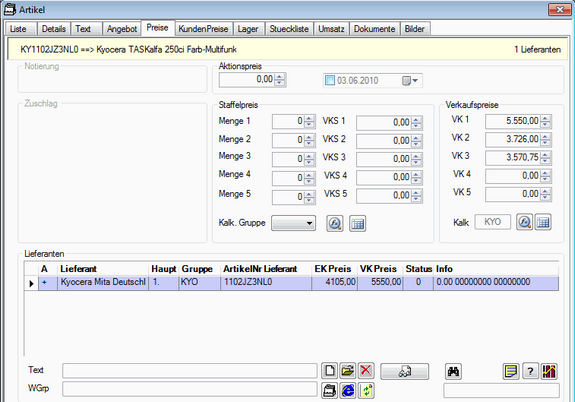
Preise
Verkaufspreise
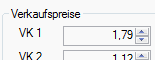
Der VK1 ist der Standard-netto Verkaufspreis.
Bei den Verkaufspreisen 2 – 4 handelt es sich um Staffelpreise (Mengenunabhänig).
Beispiel: Wenn beim Kunden der Verkaufspreis=3 hinterlegt ist wird im Auftrag für diesen Kunden automatisch der VK3 verwendet.
Ist beim Artikel kein VK3-Preis hinterlegt, wird der VK2 verwendet, ist dieser nicht vorhangen, wird VK1 verwendet.
VK1 muss mindestens hinterlegt sein!
VK5 wird an den Webshop übertragen.
Staffelpreise (Mengenabhängig)
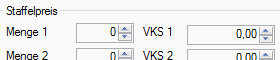
wenn sie Staffelpreise ab Menge X für einen Artikel festlegen wollen, können sie dies hier.
Im Auftrag erfolgt die Preisauswahl aufgrund der Menge.
Zuschläge (Bei Notierungen / optionales Modul)
- Zum Verkaufspreis wird ein Notierungszuschlag (typisch bei Kupfer und Zinkartikeln)
Preiskalkulation
![]()
Die Verkaufspreise können mit den von Ihnen festgelegten Aufschlägen kalkuliert werden. Der entsprechenden Satz wird in der Preisgruppe festgelegt
Preisgruppeninformationen/-verwaltung über
![]() .
.
Preis kalkulieren über das Icon
![]() .
.
Jetzt werden die Preise mit dem EK und den Kalkulationsparameter der Preisgruppe des Hauptlieferanten berechnet.
Mit einem Task in Aufservice können automatisch alle Preise für alle Artikel berechnet werden. Die Einrichtung erfolgt in AdminControll
Aktionspreis
![]()
Für Aktionen können Sie im Bereich „Aktionspreis" den Sonder-Preis, sowie „gültig bis" hinterlegen. Bei neuen Aufträgen wird dann dieser Preis eingefügt.
ACHTUNG: Der Preis in einem Auftrag wird nicht nach Ablauf der Aktionsfrist geändert. Er bleibt unverändert bis sie ihn manuell abändern.
Beachte generell: Preisänderungen im Artikel wirken sich NICHT in bestehenden Aufträgen aus!
Lieferantenbereich

Über die Schaltflächen
![]() im Lieferantenbereich können Sie mehrere Lieferanten neu hinzufügen, ändern oder aus dem Artikel entfernen.
im Lieferantenbereich können Sie mehrere Lieferanten neu hinzufügen, ändern oder aus dem Artikel entfernen.
Um die EK-Preise für einen Lieferanten einzugeben, muss der Lieferant ausgewählt sein.
Jetzt können Sie die Preisgruppe, die Artikelnummer des Lieferanten sowie EK und VK eingeben.
An oberster Stelle wird immer der Lieferant mit dem niedrigsten EK als Hauptlieferant angezeigt. Um den Hauptlieferanten unabhängig vom EK festzulegen, markieren Sie den gewünschten Lieferanten und setzen in Spalte Haupt auf 1. Somit steht dieser Lieferant immer oben. Für die Preisberechnung wird dessen EK herangezogen.
Zusatzinformationen zum Artikel. Die Buttons und ihre Bedeutung wie folgt:
|
Aufrufen des markierten Lieferanten |
|
starten der Webseite des Lieferanten |
|
feststellen ob mehrere Artikel vorliegen – Anzeige des Ergebnisses |
|
prüfen ob Lieferantenartikel in der Importdatei vorhanden ist (bei automatischem Artikelimport) |
|
prüfen ob Artikel gelöscht werden kann – Artikel können nur gelöscht werden, wenn sie in keinem Auftrag sind und der Lagerbestand 0 ist. |
|
prüfen ob Artikel im Auftrag enthalten ist |